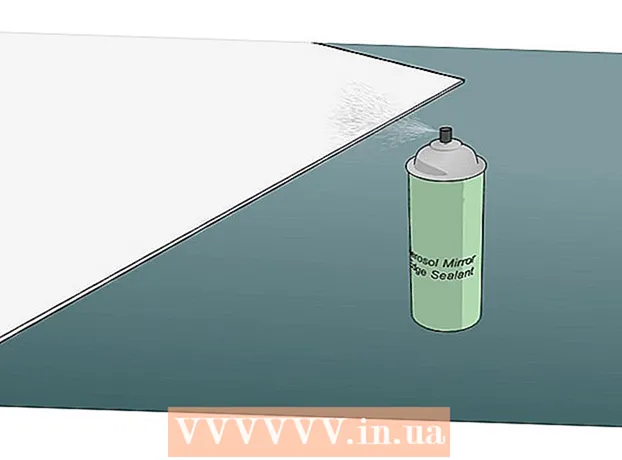Autor:
Clyde Lopez
Erstelldatum:
19 Juli 2021
Aktualisierungsdatum:
1 Juli 2024

Inhalt
In diesem Artikel zeigen wir Ihnen, wie Sie ein Solid State Drive (SSD) als virtuellen RAM auf einem Windows-Computer verwenden. Auf einem Mac mit SSD-Laufwerk konfiguriert das System den virtuellen RAM selbst.
Schritte
 1 Rechtsklick auf Dieser Computer. Es ist ein computerförmiges Desktop-Symbol. Ein Menü wird geöffnet.
1 Rechtsklick auf Dieser Computer. Es ist ein computerförmiges Desktop-Symbol. Ein Menü wird geöffnet.  2 Klicke auf Eigenschaften.
2 Klicke auf Eigenschaften. 3 Klicke auf Zusätzliche Systemparameter. Dies ist eine Option im linken Fensterbereich. Das Fenster Systemeigenschaften wird geöffnet.
3 Klicke auf Zusätzliche Systemparameter. Dies ist eine Option im linken Fensterbereich. Das Fenster Systemeigenschaften wird geöffnet. - Geben Sie das Administratorkennwort ein, wenn Sie dazu aufgefordert werden.
 4 Klicke auf Parameter Weitere Informationen finden Sie im Abschnitt Leistung. Es befindet sich auf der Registerkarte "Erweitert".
4 Klicke auf Parameter Weitere Informationen finden Sie im Abschnitt Leistung. Es befindet sich auf der Registerkarte "Erweitert".  5 Gehen Sie auf die Registerkarte zusätzlich. Dies ist die zweite Registerkarte im Fenster.
5 Gehen Sie auf die Registerkarte zusätzlich. Dies ist die zweite Registerkarte im Fenster.  6 Klicke auf Veränderung Weitere Informationen finden Sie im Abschnitt Virtueller Speicher. Es öffnet sich das Fenster „Virtueller Speicher“, in dem Sie festlegen können, wie viel freier Speicherplatz auf der SSD für virtuellen Arbeitsspeicher reserviert wird.
6 Klicke auf Veränderung Weitere Informationen finden Sie im Abschnitt Virtueller Speicher. Es öffnet sich das Fenster „Virtueller Speicher“, in dem Sie festlegen können, wie viel freier Speicherplatz auf der SSD für virtuellen Arbeitsspeicher reserviert wird.  7 Deaktivieren Sie die Option "Auslagerungsdateigröße automatisch auswählen". Jetzt können Sie die gewünschten Zahlen eingeben.
7 Deaktivieren Sie die Option "Auslagerungsdateigröße automatisch auswählen". Jetzt können Sie die gewünschten Zahlen eingeben.  8 Klicken Sie auf den Namen der SSD. Wählen Sie auf diese Weise das Laufwerk als Speicher für die Auslagerungsdatei (virtuelles RAM).
8 Klicken Sie auf den Namen der SSD. Wählen Sie auf diese Weise das Laufwerk als Speicher für die Auslagerungsdatei (virtuelles RAM).  9 Aktivieren Sie das Kontrollkästchen System wählbare Größe.
9 Aktivieren Sie das Kontrollkästchen System wählbare Größe.- Um die gewünschte Größe der Auslagerungsdatei selbst festzulegen, aktivieren Sie das Kontrollkästchen neben "Größe angeben" und tragen Sie dann die minimale und maximale Größe der Auslagerungsdatei in die entsprechenden Zeilen ein.
 10 Klicke auf Fragen.
10 Klicke auf Fragen. 11 Klicke auf OK. Jetzt müssen Sie Ihren Computer neu starten, damit die Änderungen wirksam werden.
11 Klicke auf OK. Jetzt müssen Sie Ihren Computer neu starten, damit die Änderungen wirksam werden.  12 Klicke auf OK. Der Computer wird neu gestartet. Nun wird ein Teil der SSD-Kapazität als virtueller RAM verwendet, was den Computer theoretisch schneller macht.
12 Klicke auf OK. Der Computer wird neu gestartet. Nun wird ein Teil der SSD-Kapazität als virtueller RAM verwendet, was den Computer theoretisch schneller macht.